如果你想下载并安装 Windows 10,我们会从头到尾解释一切。别担心,很快。操作非常简单,只需要一个 USB 密钥……当然还有一台 PC。来吧,我们开始吧,我们告诉您有关安装微软操作系统的一切。

概括
需要在新电脑上安装 Windows 10,或者在新硬盘上重新安装整个系统?或者甚至在您当前的电脑上完全重新安装 Windows 10。别担心,这非常简单快捷。 Windows 10的实现一般需要大约二十分钟,有时要少得多,具体取决于您的 PC 的功能。如果您从未做过类似的事情,请按照以下步骤操作。
这个问题是合理的:当你购买一台全新的电脑时,它很可能已经配备了 Windows 10,无论是笔记本电脑还是台式电脑。所以为什么要费心安装或重新安装整个系统,什么时候所有的工作都被厂家正常咀嚼了?
实际上,可能会出现几种情况。首先,您可能需要自己组装台式电脑,使用到处回收的新组件或旧材料。基于这样的事实硬盘是空白的,您绝对需要安装操作系统(例如 Windows 10,但也有其他选择,例如 Linux 发行版)才能使计算机正常工作。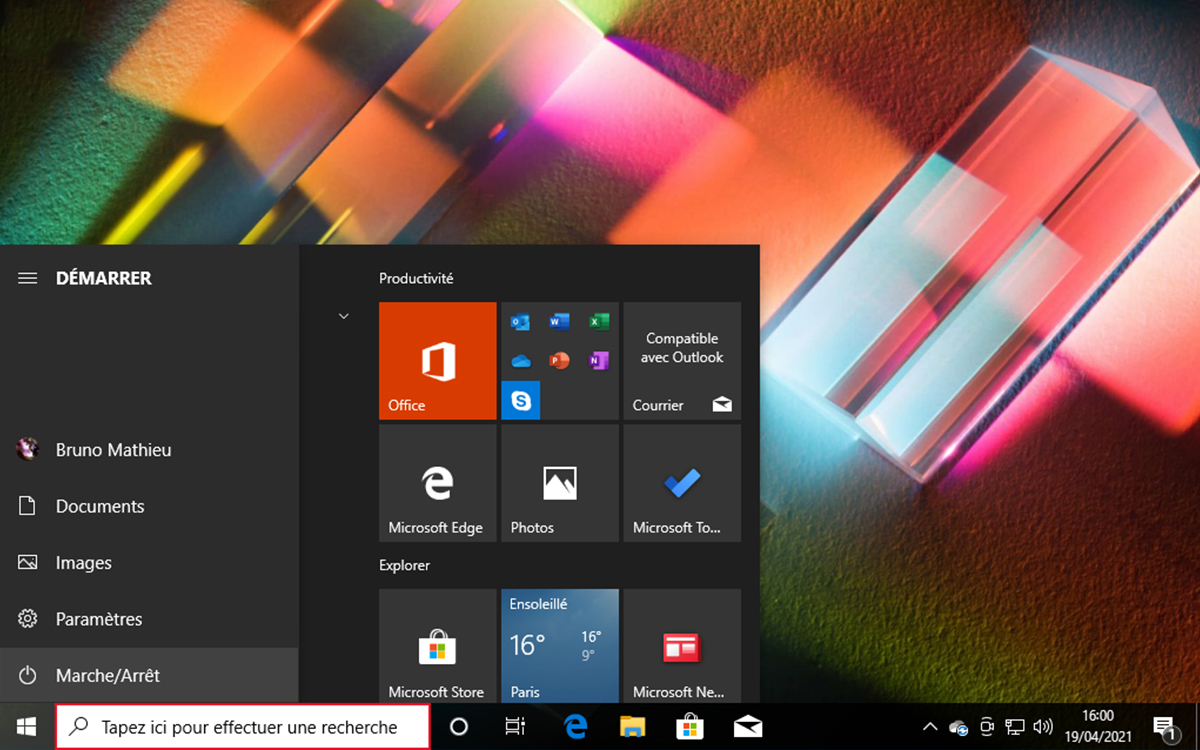
另一种情况:您有一台已经配备了 Windows 10 的 PC,但是你想彻底重装系统。当 PC 崩溃甚至 Windows 10 恢复工具也不想知道任何信息时,该操作可以被证明是可以保存的。从那时起,您将受益于操作系统的“100% 干净”安装。
最后,你可以您的计算机上已经安装了另一个系统或另一个版本的 Windows,并且您希望从双启动中受益。在这里,您也需要从头到尾安装 Windows 10。
无论如何,以下是完整安装 Windows 10 的方法。但首先,请为自己准备一个简单的 USB 密钥和一台有互联网连接的电脑。这些是唯一的先决条件。
如果您已经拥有 Windows 10 许可证,您所需要做的就是从 Microsoft 站点下载 ISO 文件。有一段时间,必须连接到官方网站,然后选择要下载的 Windows 10 版本。根据您使用的操作系统,操作会有所不同。今天,如果这个手术仍然可行的话,还有更好的:有一个小脚本,可自动为您恢复任何版本的 Windows 10,甚至无需浏览 Microsoft 网站,也无需担心所使用的操作系统。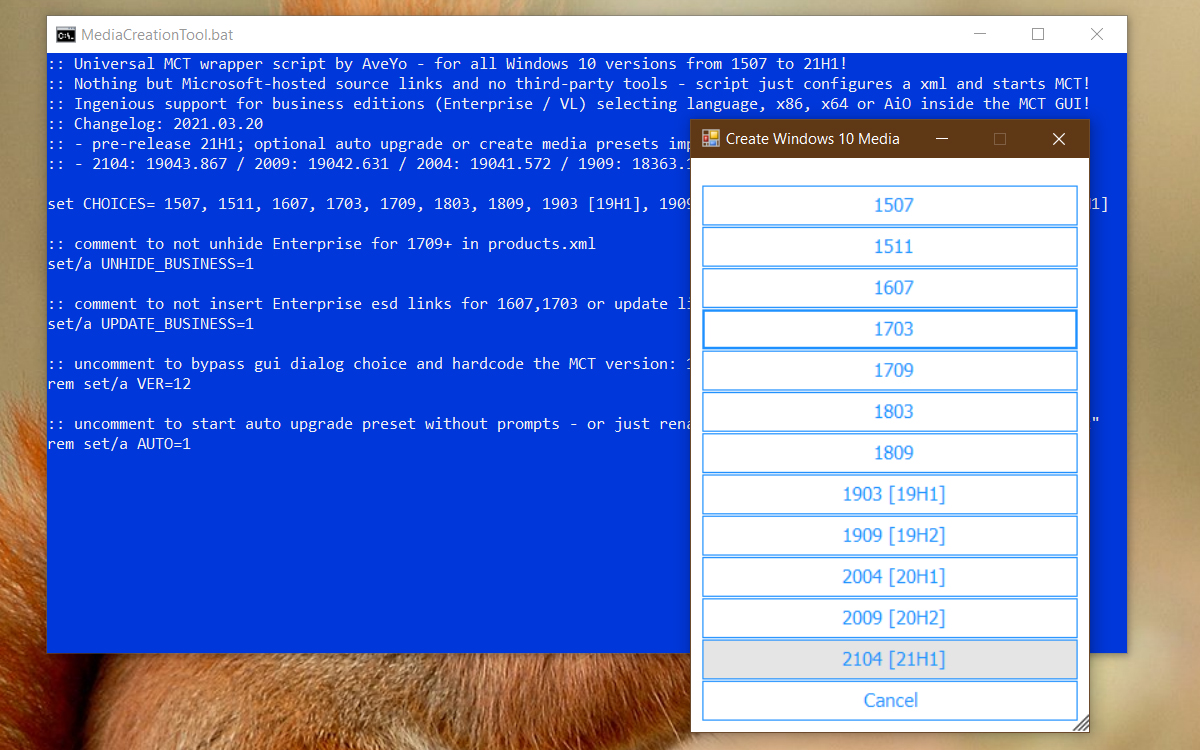
我们在专门的教程中描述了此操作Windows 10 免费下载。长话短说,有问题的脚本可以从吉图布。解压并启动文件媒体创建工具.bat。选择最新版本的 Windows 10(列表中的最后一个版本),然后选择与您的许可证和电脑架构相对应的 Windows 10 版本。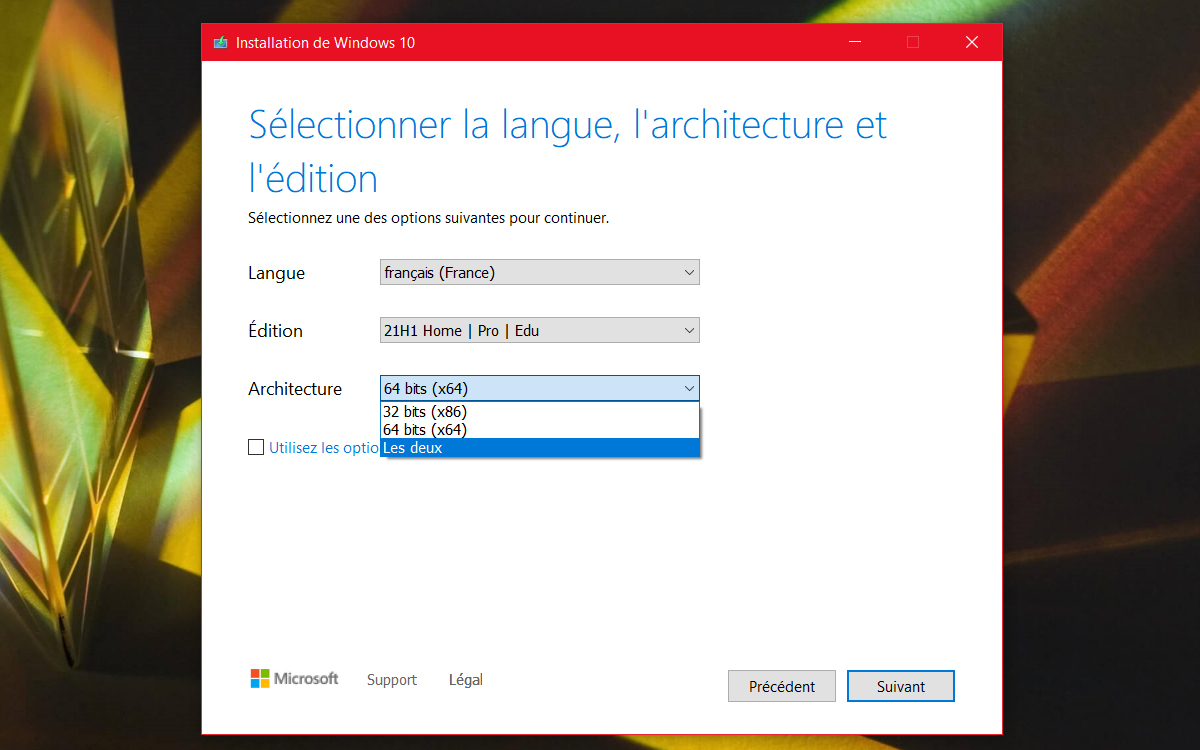
Windows 10 是免费的吗?
Windows 10 是免费的,但在有条件的情况下。如果您拥有 Windows 7、Windows 8 或 Windows 8.1 许可证,您可以免费迁移到 Windows 10。 2015年该操作系统发布时,微软宣布该操作仅持续一年。 6年后,它仍然有效。为此,您可以致电微软升级工具,或下载为使用辅助技术的客户提供的工具。
另一方面,如果您没有三个许可证(Windows 7、Windows 8 或 Windows 8.1)中的任何一个,您需要获取密钥才能使用操作系统。请放心,它的价格一般不会超过几欧元,我们将在下面看到。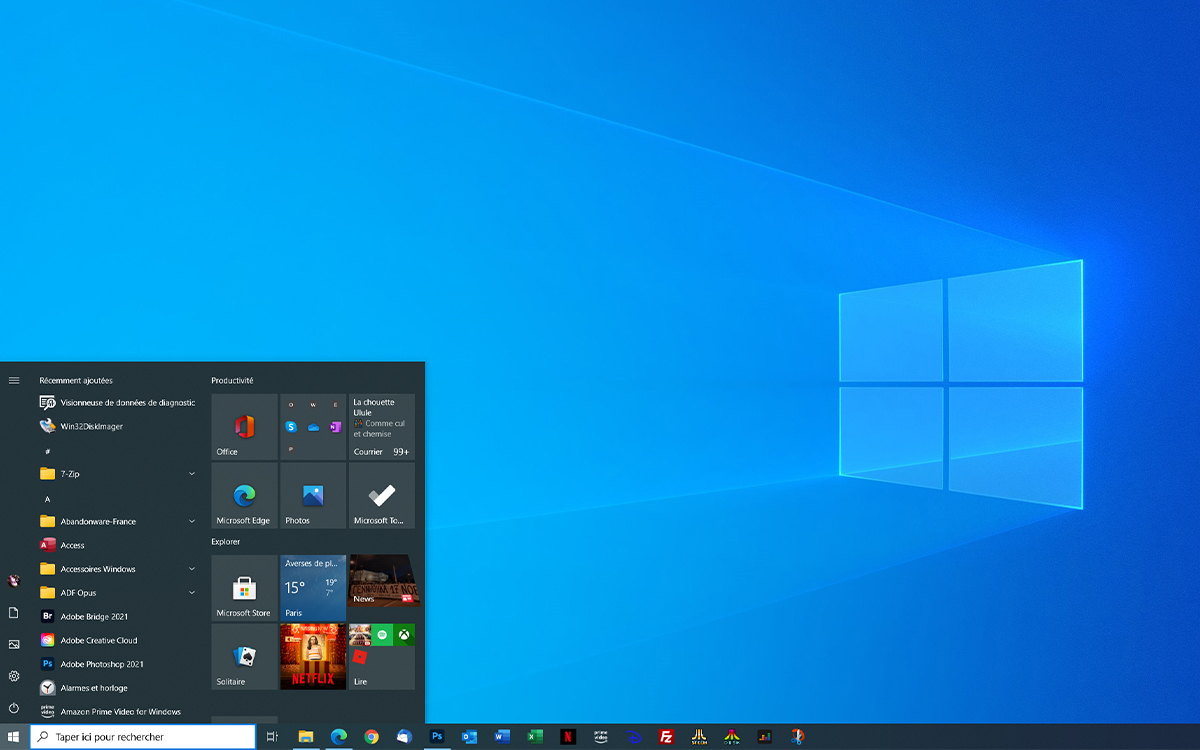
在哪里购买 Windows 10 密钥?
如果您没有 Windows 10 的注册密钥,可以使用多种解决方案。你可以去微软官方商店。这会让你付出代价家庭版 145 欧元,专业版 259 欧元。有一段时间,微软甚至在USB闪存盘上提供了它的系统,但这个版本现在已经缺货了。因此,您需要从 Microsoft 站点下载 ISO,然后使用我们教程中描述的软件之一复制它如何使 USB 闪存驱动器可从 iso 文件启动。
然而,还有更便宜的解决方案可以合法获得 Windows 10 许可证。在网络上快速搜索表明可以花费大约十欧元获得激活密钥,无论是亚马逊、Cdiscount 等。有些甚至提供可启动的 Windows 10 USB 密钥,我们已经测试了几个(例如下面链接的 GoDeal34),并且从未遇到过获取注册密钥的任何问题。
为了开始安装 Windows 10,您必须让您的系统从 USB 记忆棒启动或您刚刚创建的光盘。如果这是您使用新主板自行组装的电脑,则您的计算机很有可能会自行寻找启动设备,并自动在 USB 记忆棒或 DVD/蓝光光盘上启动。在这种情况下,没有特别的问题。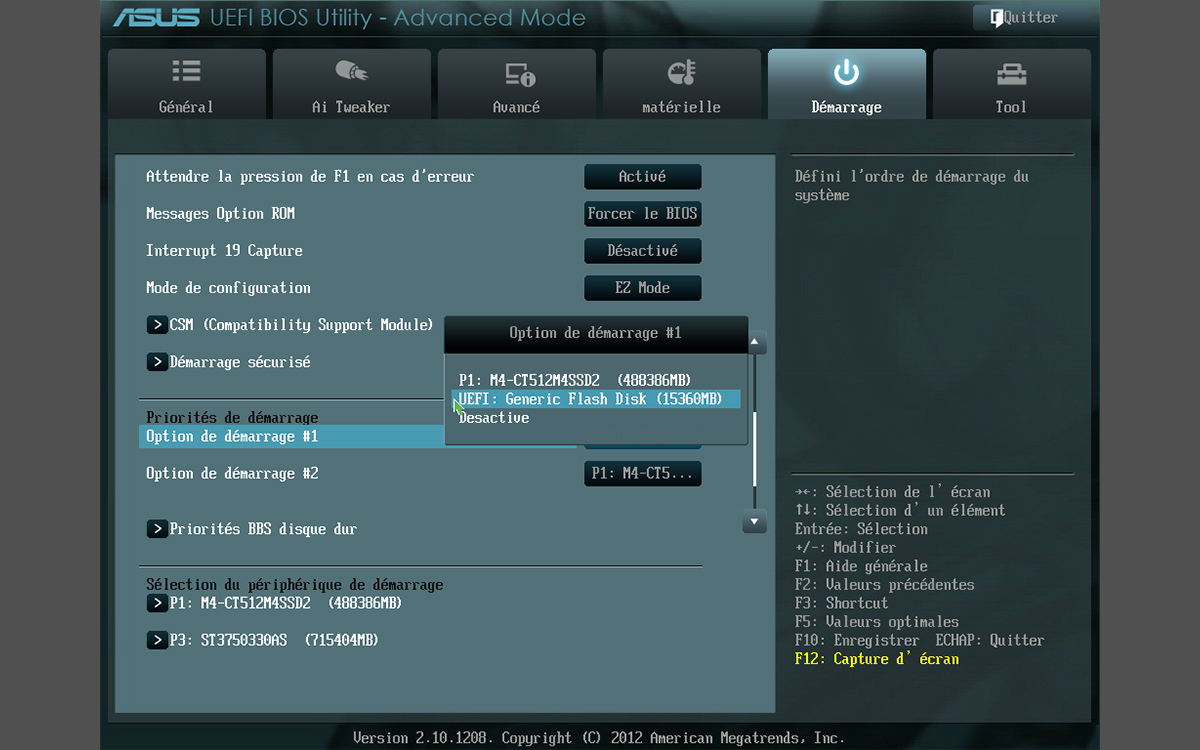
但是,您的电脑可能无法在外部媒体上自行启动。在这种情况下,您将需要访问BIOS或到UEFI您的机器。为此,请在电脑开机后立即按以下键之一(这些键根据主板制造商的不同而有所不同):[F1],[F2],[F10],[F12],[删除],[围巾]。然后,您需要寻找一个选项来选择启动设备,如上面的屏幕截图所示。选择 USB 驱动器并保存更改。
现在让我们进入问题的核心。您现在拥有保存 Windows 10 安装文件的可启动密钥或光盘。请按如下方式进行:
使用或不使用 Microsoft 帐户安装 Windows 10?
安装过程中,应授予Windows 10哪些权限?
安装 Windows 10 的最终步骤
安装 Windows 10 后,您应该采取哪些反应?
就这样,Windows 10 已安装在您的电脑上,您可以开始使用它了。但首先,更新是必要的。因为即使下载了最新版本的操作系统,也总是需要一两次 Windows 10 更新,这是不可避免的。请按如下方式进行:
- 单击按钮启动左下角
- 转到图标设置(以小齿轮为代表)
- 前往更新和安全
- 来自该部分Windows更新,点击按钮检查更新
- 然后应该会出现新的更新并自动下载和安装。该操作需要重新启动电脑,然后才会安装 Windows 10 更新。
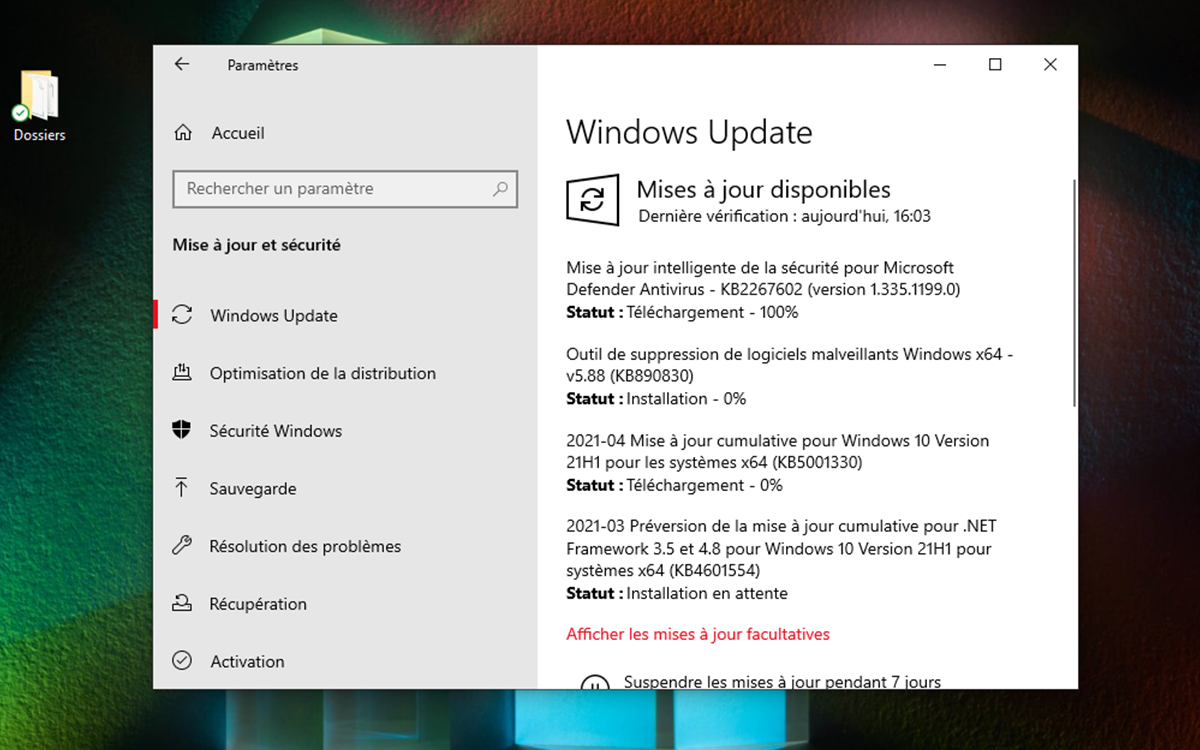
当您已经安装了 Windows 10 时,是否绝对有必要使用 USB 闪存盘?
无需使用启动盘或 USB 闪存盘即可重置 Windows 10。不要犹豫,看看我们专门针对该主题的教程,我们详细解释了如何进行:如何在不丢失文件的情况下重置 Windows 10。
另请注意,根据您的 PC 制造商的不同,可能已经设置了特定于制造商的 PC 重置分区。有了它,无需启动键:启动 PC 时的菜单允许您将 PC 恢复到初始状态。但请注意,这种做法很可能会丢失,因为 Windows 10 已经提供了一种使用恢复分区重置 PC 的方法。
最后,最后一个细节:几乎所有 Microsoft 的 Surface 设备都受益于独特的节省功能。在这些机器上,当系统完全崩溃并且即使恢复出厂设置也无法解决问题时,可以直接从设备的 BIOS/UEFI 下载 Windows 10。





